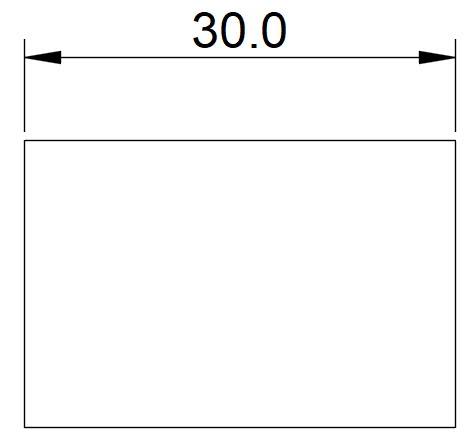パソコン前で疑問に思うエプロン女性_01.png)
寸法値の小数点以下の桁数を変更したいんだけど…
どうやればいいの?
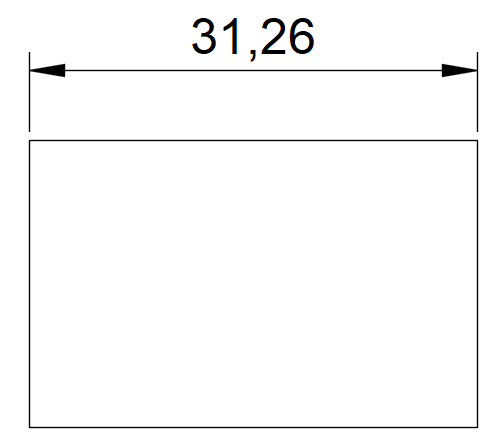
あと、小数点が「, 」(カンマ)になってるんだけど…
「. 」にするにはどうすればいいの?
こんにちは、メモだよ!!管理人です。
今回は、そんなあなたに、AutoCAD で寸法値の小数点以下の桁数を変更する方法を紹介します。
また、小数点の記号が「, 」(カンマ)になっているとき、「. 」にする方法を紹介します。
寸法スタイルの精度を設定
寸法スタイルの精度を設定することにより、寸法値の小数点以下の桁数を変更することができます。
- ホーム タブ > 注釈 パネルのスライドアウトにある 寸法スタイル ボタンをクリックします。
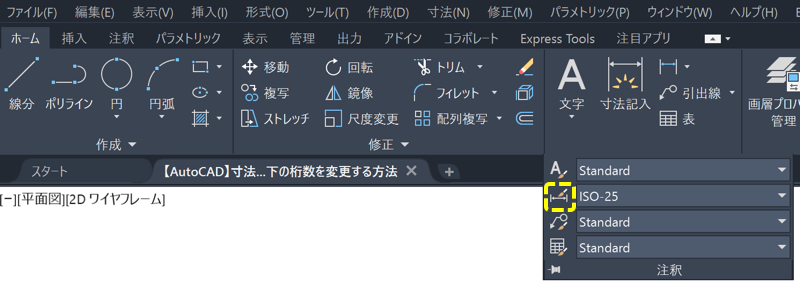
- 修正 ボタンをクリックします。
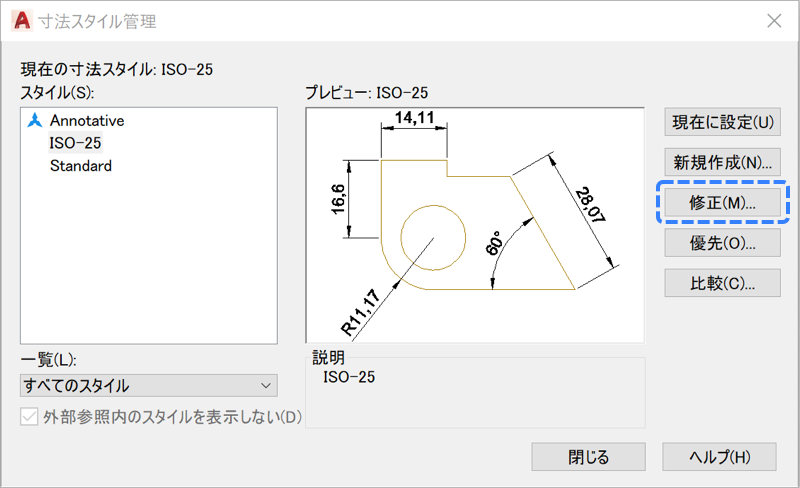
- 基本単位 タブの 精度 のリストを表示して、好みの設定を選択します。
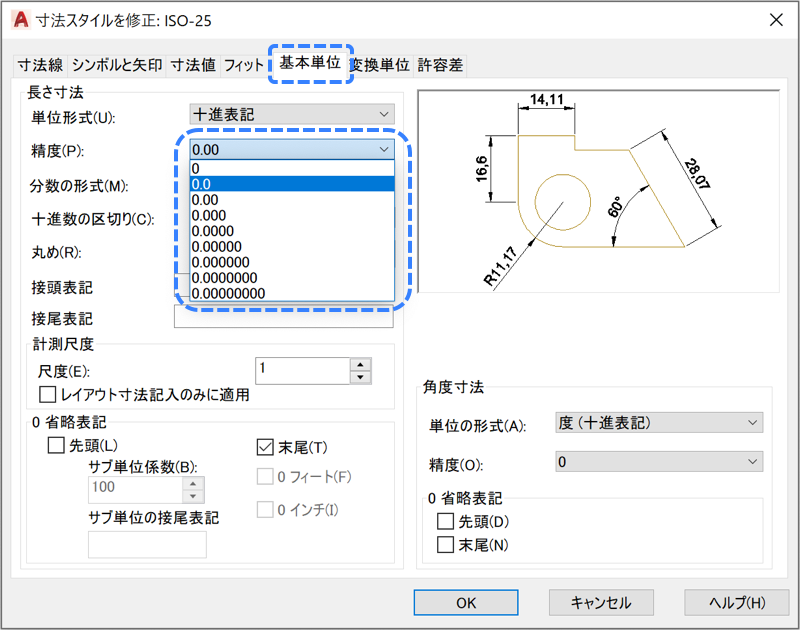
- OK ボタンをクリックします。
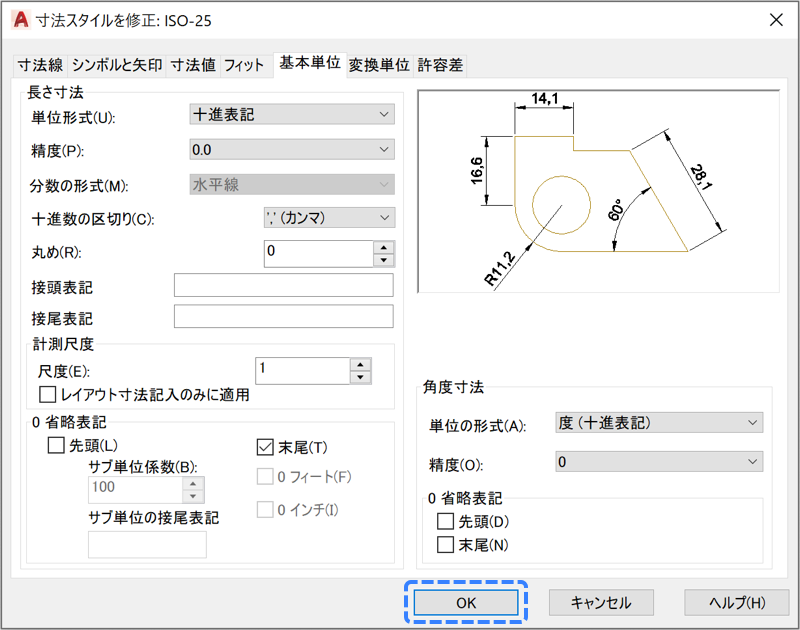
- 閉じる ボタンをクリックします。
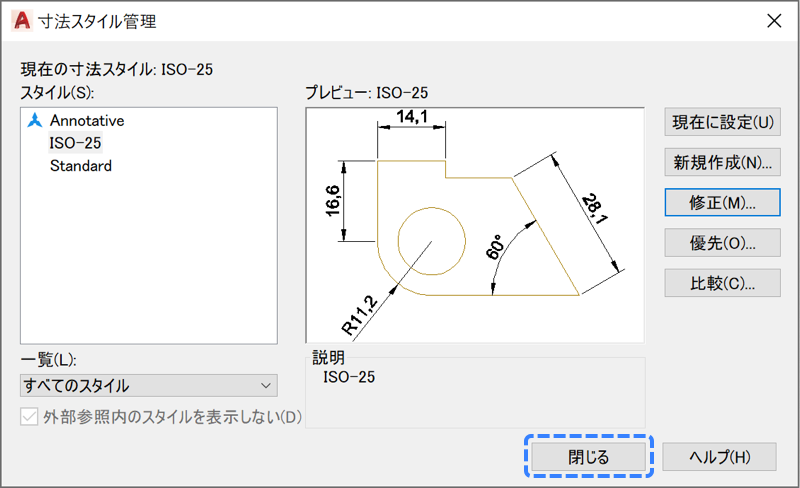
パソコン前で両手を広げて喜ぶエプロン女性_02.png)
やったー!!
寸法値の小数点以下の桁数を変更できた!!
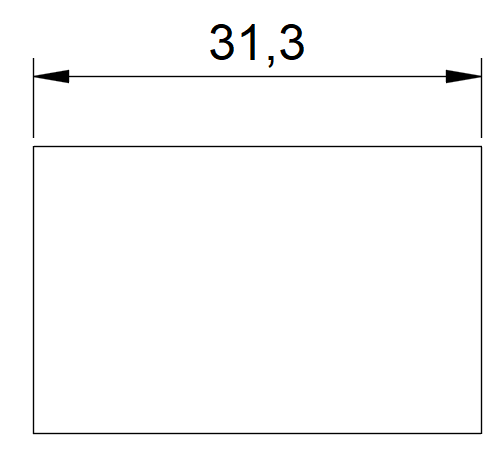
末尾の 0 省略の設定をなくす
パソコン前で疑問に思うエプロン女性_01.png)
あれっ、小数点以下 1 桁に設定したのに…
この寸法値は小数点以下が表示されない…
なんで?
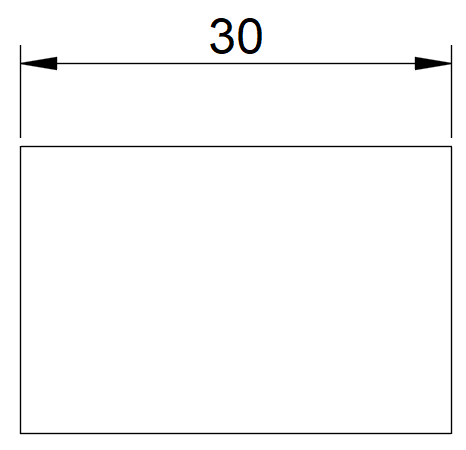
寸法値が 30.0 のようなときに、小数点以下の 0 が省略されることがあります。
こんなときは、0 を省略しない設定にするとこで、30.0 と表示できます。
- ホーム タブ > 注釈 パネルのスライドアウトにある 寸法スタイル ボタンをクリックします。
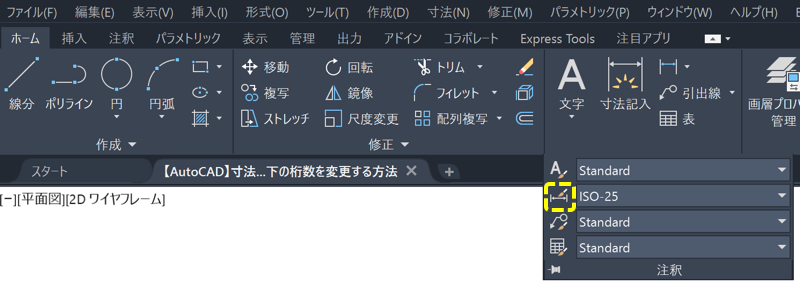
- 修正 ボタンをクリックします。
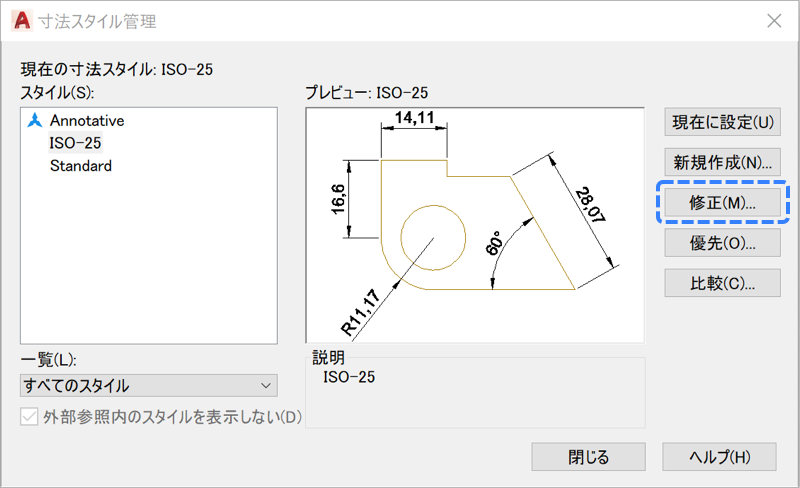
- 基本設定 タブの 末尾 のチェックを外して、OK ボタンをクリックします。
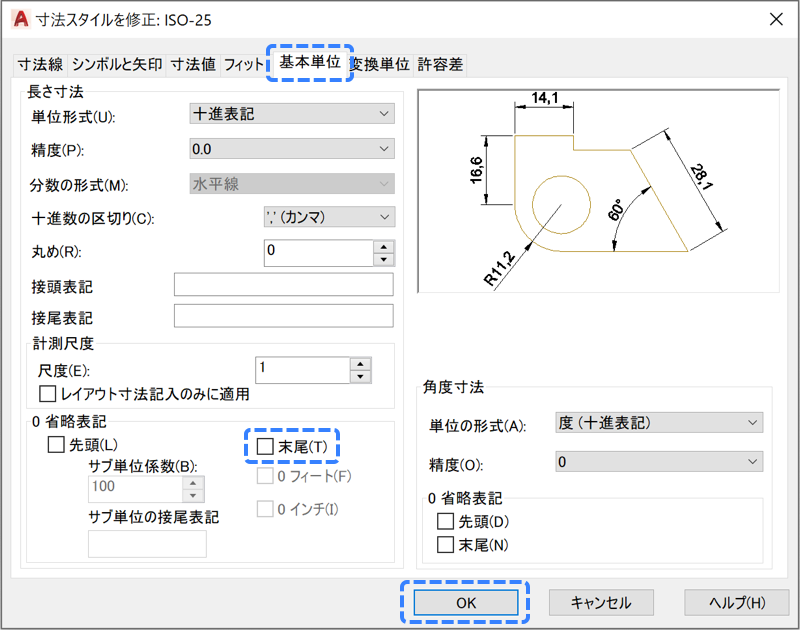
- 閉じる ボタンをクリックします。
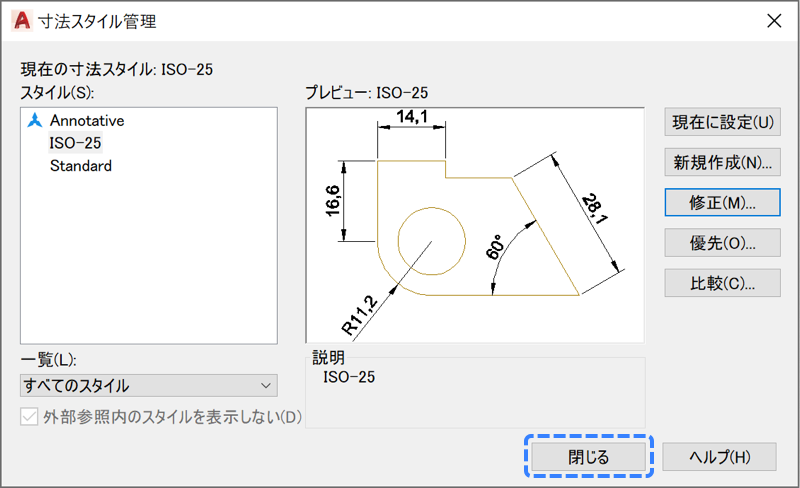
パソコン前で両手を広げて喜ぶエプロン女性_02.png)
やったー!!
小数点以下 1 桁で表示できた!!
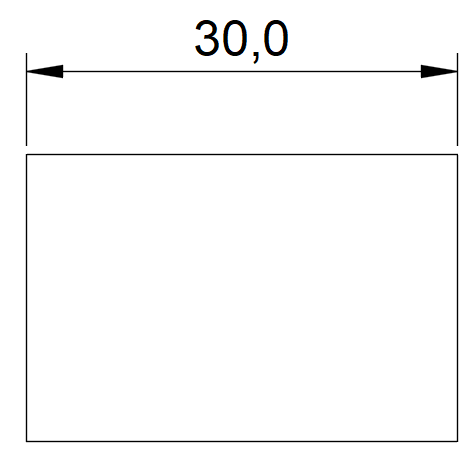
小数点の記号を変更する
寸法値が 30,0 と表示されているので、30.0 と表示するように変更しましょう。
- ホーム タブ > 注釈 パネルのスライドアウトにある 寸法スタイル ボタンをクリックします。
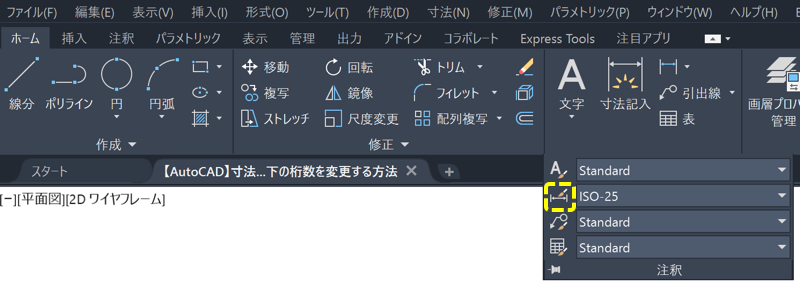
- 修正 ボタンをクリックします。
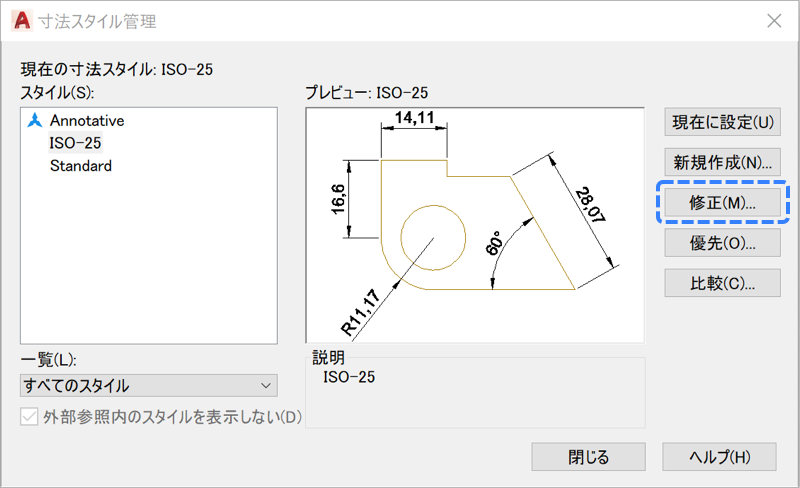
- 基本設定 タブの 十進数の区切り のリストを表示して '.' (ピリオド) を選択します。
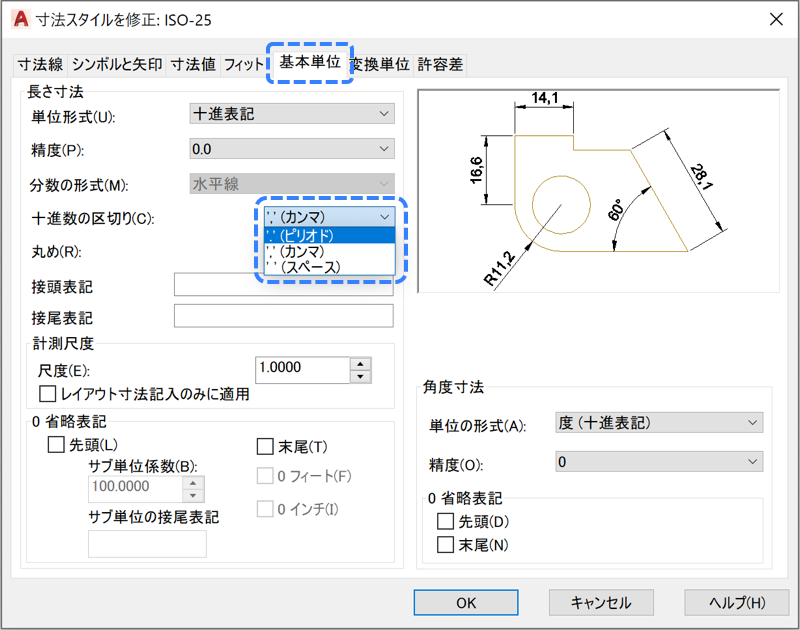
- OK ボタンをクリックします。
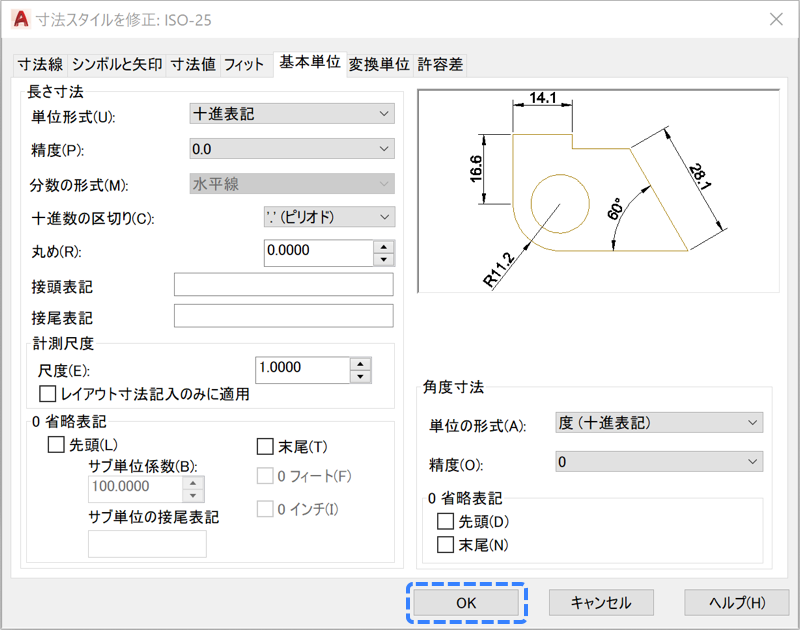
- 閉じる ボタンをクリックします。
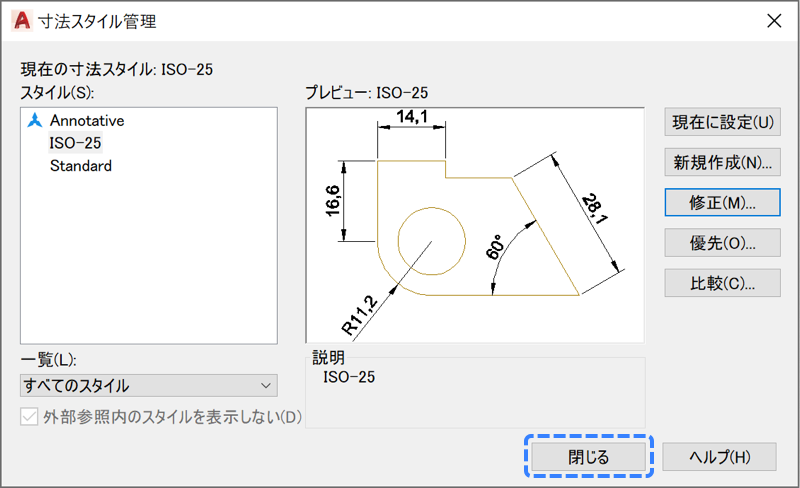
パソコン前で両手を広げて喜ぶエプロン女性_02.png)
やったー!!
小数点の記号を「.」にできた!!